¿Cómo poner o insertar fecha y hora en Excel?

El proceso para insertar una fecha en Excel o una hora, es realmente sencillo gracias a las distintas funciones que ofrece el programa. No obstante, debes tener en cuenta ciertos aspectos.
En este artículo te enseñaremos a cómo poner fecha y hora en Excel de forma rápida y sencilla. De esta manera, podrás mantener un control actualizado de acuerdo a los datos que ingreses.
Índice de contenidos
¿Cómo poner fecha y hora en Excel de forma manual?
A través de los atajos o combinaciones de teclas, es posible agregar la fecha y hora en Excel manualmente. Solamente tienes que ubicarte en la celda de tu preferencia y aplicar uno de estos ítems:
- Para aprender a cómo poner la hora en Excel, pulsa al mismo tiempo “CTRL + MAYÚS o SHIFT + PUNTO (.)”
- Para insertar la fecha actual en Excel, presiona CTRL + PUNTO Y COMA (;).
- Para agregar la fecha y hora actual en Excel, pulsa “CTRL + PUNTO Y COMA (;)”. Pulsa la tecla de ESPACIO y presiona “CTRL + MAYÚS o SHIFT + PUNTO (.)”

¿Cómo poner fecha y hora en Excel usando fórmulas?
Si quieres agregar una fecha y hora que se actualice en Excel, es necesario insertar las funciones HOY y AHORA. Estas funciones devuelven una hora o una fecha dinámica que se actualiza conforme a las veces que se abra la hoja de cálculo.
Si deseas insertar la fecha y hora actuales, pero que cambien cuando se actualice el libro, sigue estos pasos:
- En una celda vacía, escribe “=HOY()”.
- Presiona “Enter” y verás la fecha de hoy.
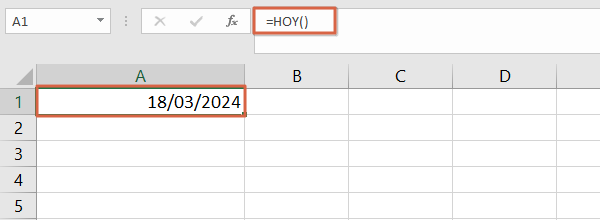
- En otra celda vacía, ingresa “=AHORA()”.
- Pulsa “Enter” para ver tanto la fecha como la hora.
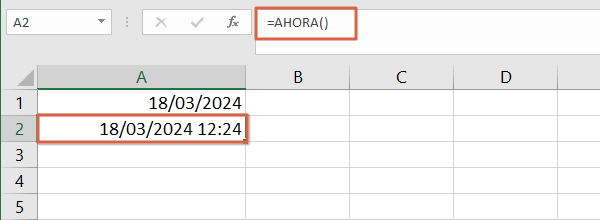
Nota: ten en cuenta que las funciones HOY y AHORA no se actualizan continuamente. Solo cambian cuando se actualiza la hoja de cálculo o hay algún cambio en las otras celdas. La fecha y hora se toman de acuerdo a lo que la computadora indique.
¿Cómo cambiar el formato de la fecha u hora en Excel?
Para cambiar el formato de la fecha u hora en Excel solamente tienes que seguir estos pasos:
- Haz clic derecho sobre la celda en la que insertaste la fecha u hora.
- Elige “Formato de celdas…”.
- Verás que aparece una ventana emergente. Desde ahí, selecciona el formato para la fecha u hora de tu preferencia.
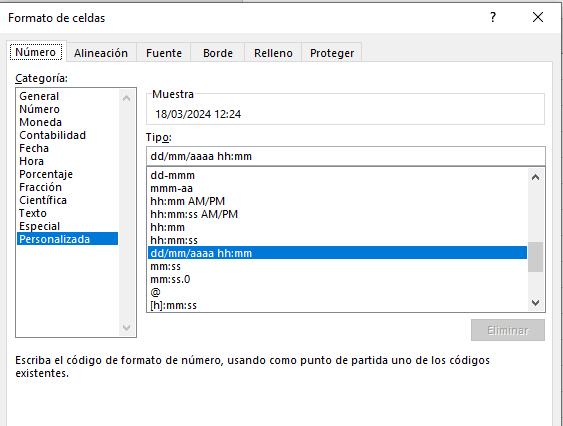
Nota: estos mismos pasos se pueden repetir para los casos en las que desees cambiar el formato para las celdas que contengan únicamente las funciones de fecha y hora. Solamente tienes que ingresar a la categoría “Hora” o “Fecha”.
¿Cómo poner fecha en Excel?
Para poner una fecha en Excel, tienes que realizar los siguientes pasos:
- En una celda vacía, ingresa la función =FECHA(.
- En “año”, inserta el año de tu elección.
- En “mes”, escoge un número del 1 al 12 que corresponda al mes.
- Y en “día”, elige un número del 1 al 31.
- Cierra paréntesis y pulsa “Enter” para ver el resultado.
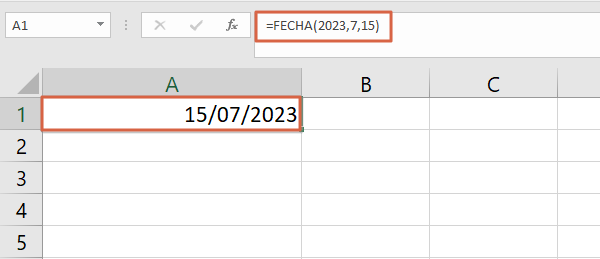
Nota: en el argumento de “año”, es recomendable poner el año completo (con 4 dígitos), puesto que, si se escribe “20” u “80”, Excel lo leerá como 1920 o 1980. Es importante mencionar que Excel guarda el formato de fecha desde el 1/01/1900.
¿Cómo poner fecha en Excel usando referencia de celdas?
Si quieres usar referencias de celdas para agregar una fecha en Excel, solo sigue estos pasos:
- Agrega los valores de las fechas en diferentes celdas.
- En un recuadro vacío, ingresa =FECHA(.
- Haz clic sobre el primer valor para señalar el año.
- Pulsa sobre el segundo valor para indicar el mes.
- Presiona sobre el tercer valor para representar el día.
- Cierra paréntesis y oprime “Enter” para ver el resultado.
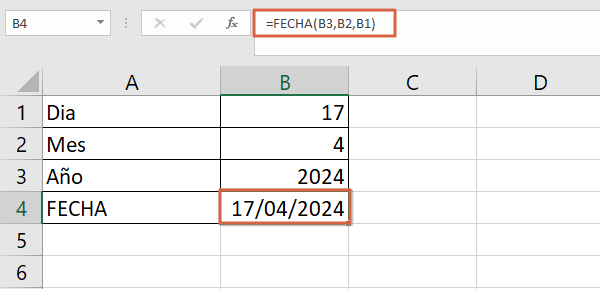
¿Cómo convertir un texto en una fecha?
Vamos a suponer que Excel no lee la fecha que has ingresado y esta se mantiene en el lado izquierdo de la celda, pues el programa lo reconoce como un texto. Si quieres transformar el texto a fecha, sigue estos pasos:
- En una celda vacía, ingresa =FECHANUMERO(.
- Haz clic sobre el valor que Excel reconoce como texto.
- Cierra paréntesis y presiona “Enter”. Arrojará un número que Excel leerá como serie de fecha.
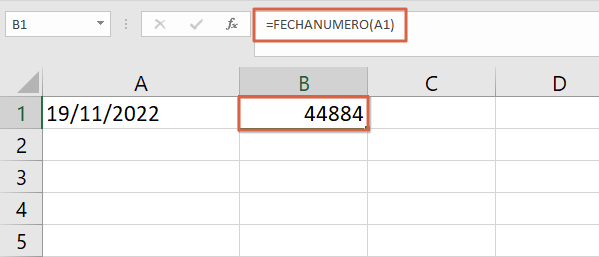
- Pulsa clic derecho sobre el resultado y escoge “Formato de celdas…”.
- Ve a la sección “Fecha” y elige el formato que más te agrade. Verás que Excel automáticamente transformará el número en un formato de fecha.
¿Cómo usar la fecha en Excel sin fórmula?
Excel tiene la configuración innata de dar el formato de fecha automáticamente cuando ingresas los valores separados por un guion (-) o una diagonal (/). Si Excel lo ha reconocido como fecha, el contenido se justificará hacia la derecha. De lo contrario, permanecerá en la izquierda como texto.
Para usar este método, solo tienes que escribir la fecha separada por o una diagonal o slash (/) y al ingresar la hora, debes separar la hora y los minutos agregando los dos puntos de por medio.
Por ejemplo: 5/03/2024 11:45.
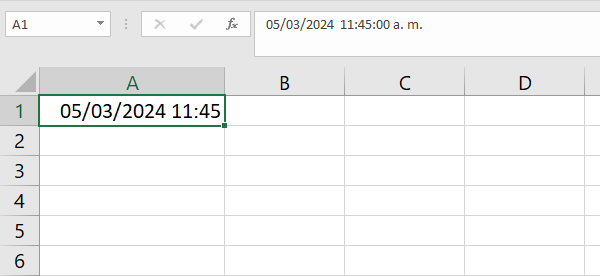
Como has podido observar, las funciones FECHA, HOY y AHORA funcionan para insertar la fecha u hora en Excel.